使用photoshop制作一幅蓝色守望者的电影海报
作者 河马(译) 来源 IT世界网 发布时间 2010-03-31
本PS教程将为大家介绍使用photoshop制作一幅蓝色守望者的电影海报

1、首先运行photoshop创建一个尺寸为1900*1200像素的新文档,并填充黑色,如图所示。
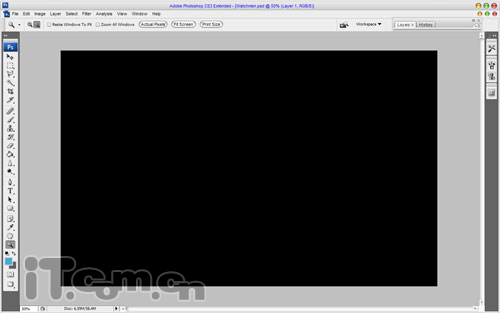
2、接下来先制作一个摆放电影名称的黄色区域。首先创建一个新图层,然后使用“矩形选框工具 ”制作出一个矩形选区,然后选区内填充黄色(#fff600),如图所示。
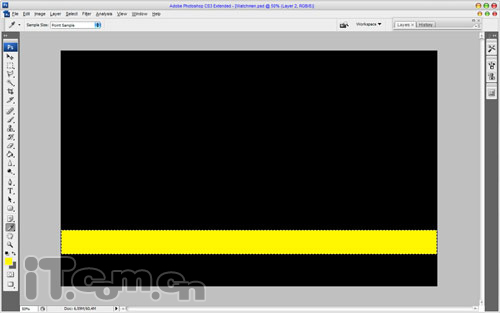
3、按下Ctrl+D取消选择。我们从网上找来一些粗糙的纹理图案,复制到图片中,可以多复制几个,如图所示。
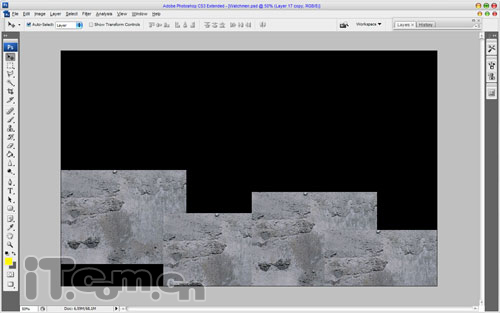
4、合并这些纹理的图层,然后使用“橡皮擦工具”涂抹几个纹理的边界,消除明显的边界,如图所示。
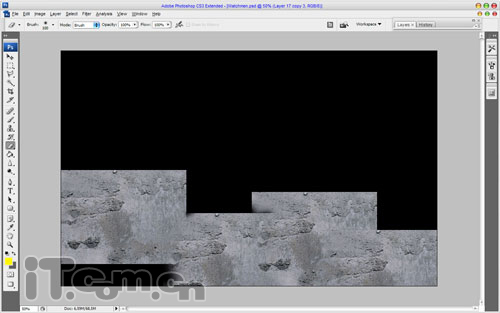
5、选择纹理的图层,然后按着Ctrl键并单击黄色矩形图层的缩略图载入选区,接着按下Ctrl+Shif+I反向选择,然后按下Delete 键清除选区内容,最后设置图层混合模式为“正片叠底”,不透明度为70%,效果如图所示。
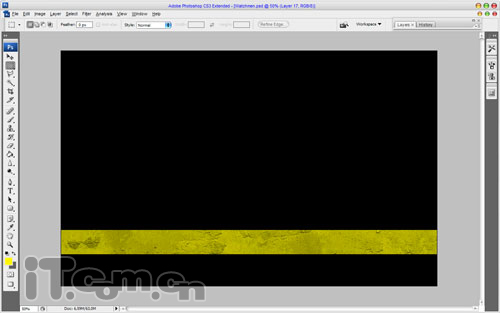
| 123456下一页 |